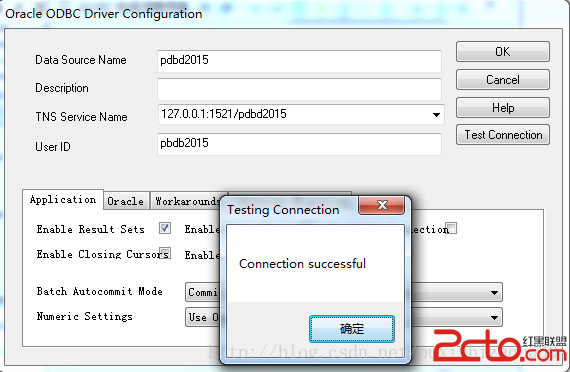環境:Windows 7, 32 位操作系統
Oracle 官網即可下載。
base包:instantclient-basic-win32-10.2.0.4.zip
odbc包:instantclient-odbc-win32-10.2.0.4.zip
兩個包的版本必須要一致。
解壓上面兩個包,把解壓後的文件放在同一個目錄(合並),注意2個包解壓後的所有文件必須放在一個目錄下,如 D:\\instantclient_10_2
比如你這裡先把base包解壓到D盤根目錄,就會有D:\\instantclient_10_2文件夾,然後把odbc包解壓到一個地方後、全部復制到該文件夾。
使用管理員權限打開CMD,進入該目錄,運行odbc_install.exe進行安裝。
提示安裝成功後,運行32位ODBC驅動配置程序“C:\windows\System32\odbcad32.exe”。(或者直接點擊控制面板—>管理工具—>數據源(ODBC))
ODBC驅動安裝成功的話,打開ODBC數據源管理器就可以看到已經有ODBC驅動程序項:
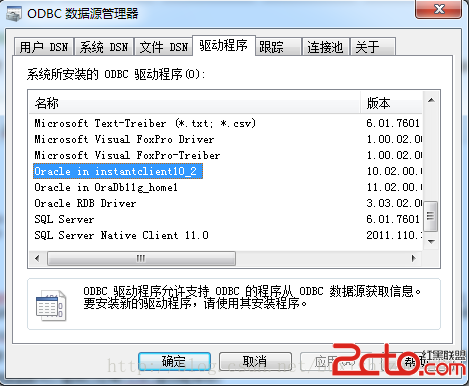
如下面,上面部分的 pbdb2015 是配置好之後才有的。具體怎麼配置?
首先點擊用戶DSN,然後點擊添加,選擇 Oracle in instantclient10_2,彈出的對話框就如下面部分的圖所示了。
Data Source Name 即數據源名稱,自定義。主要 TNS Service Name 要寫完整,比如127.0.0.1:1521/pdbd2015。本地,1521端口,數據庫實例名pdbd2015。不要只寫個本地地址或是數據庫實例名,那樣會報ORA-12154錯誤。
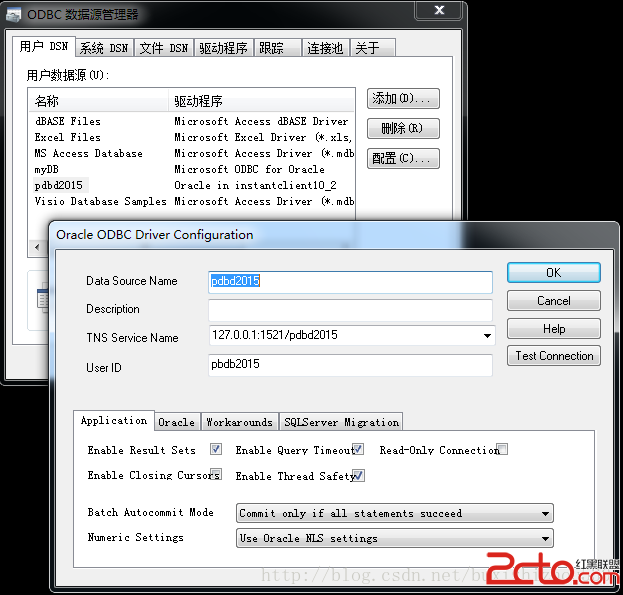
User ID 就是用戶名了。點擊Test Connection後輸入密碼,可以看到測試連接成功。